怎么给PDF添加水印呢?现在很多人都会冒用PDF文件,我们要是想防止我们的PDF文件被冒用就可以给PDF文件添加水印,那么怎么给PDF添加水印呢,下面小编就使用迅捷PDF编辑器为大家操作一下PDF添加水印的方法。
操作软件:迅捷PDF编辑器
具体操作方法如下:
1:在浏览器搜索迅捷PDF编辑器,将PDF编辑器安装下来,打开软件将PDF文件添加到软件中来。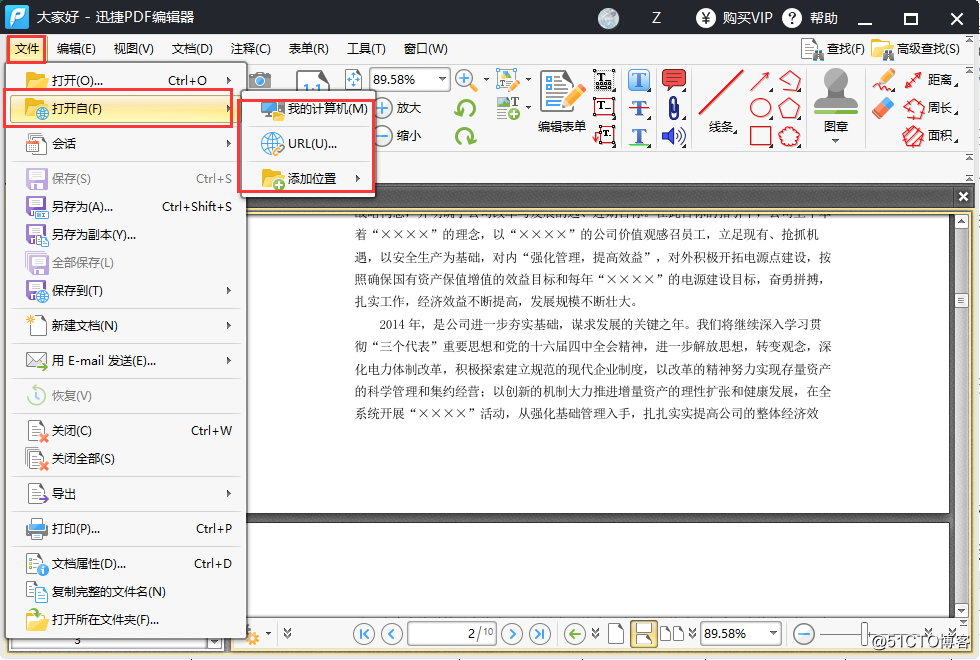
2:在软件的顶部找到文档,点击文档在下面会出现一个下拉框,在下拉框中可以找到水印,将鼠标移动到水印,在右侧可以找到添加。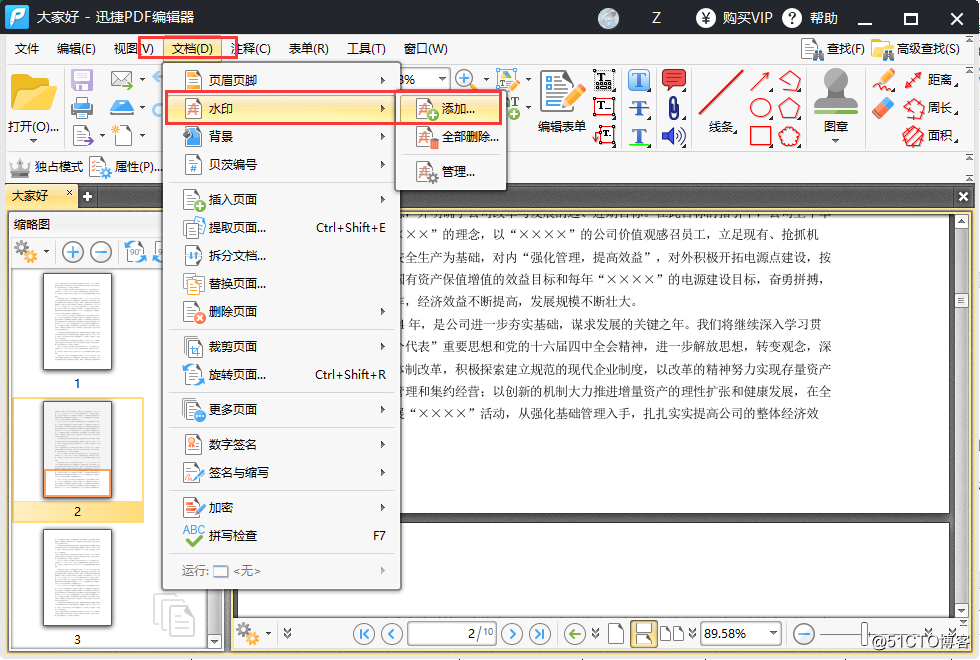
3:点击添加,在软件中会出现一个弹窗,在弹窗中可以设置水印的来源,一般情况下可以直接设置文本类型的水印,在下面文本框中可以直接填写需要设置的水印。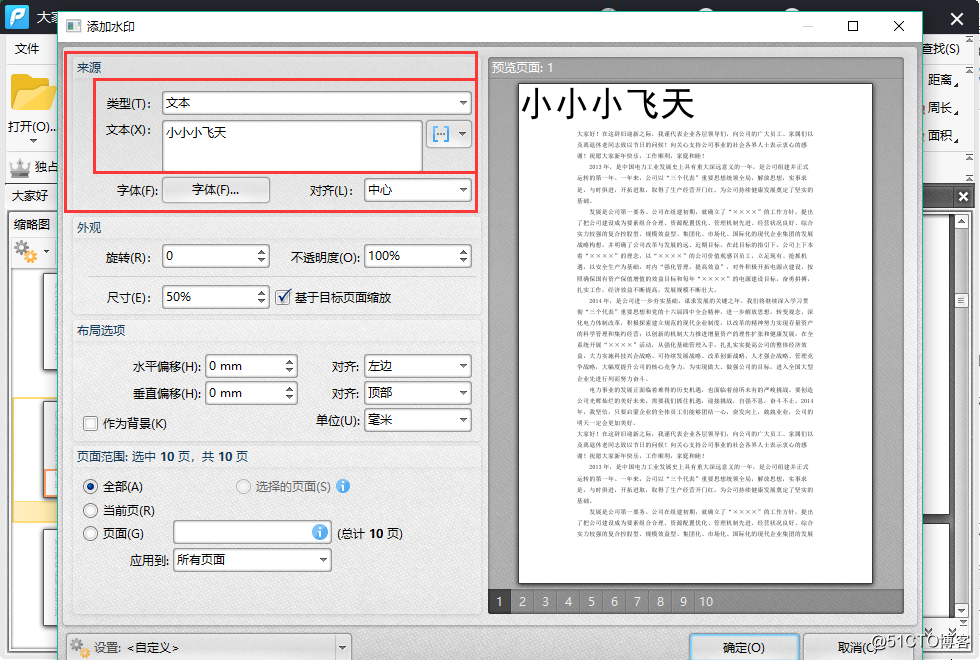
4:在下面设置水印的外观以及布局选项,在外观中设置水印的旋转、不透明度以及水印的尺寸。布局选项中设置水印的水平以及垂直的偏移、对齐。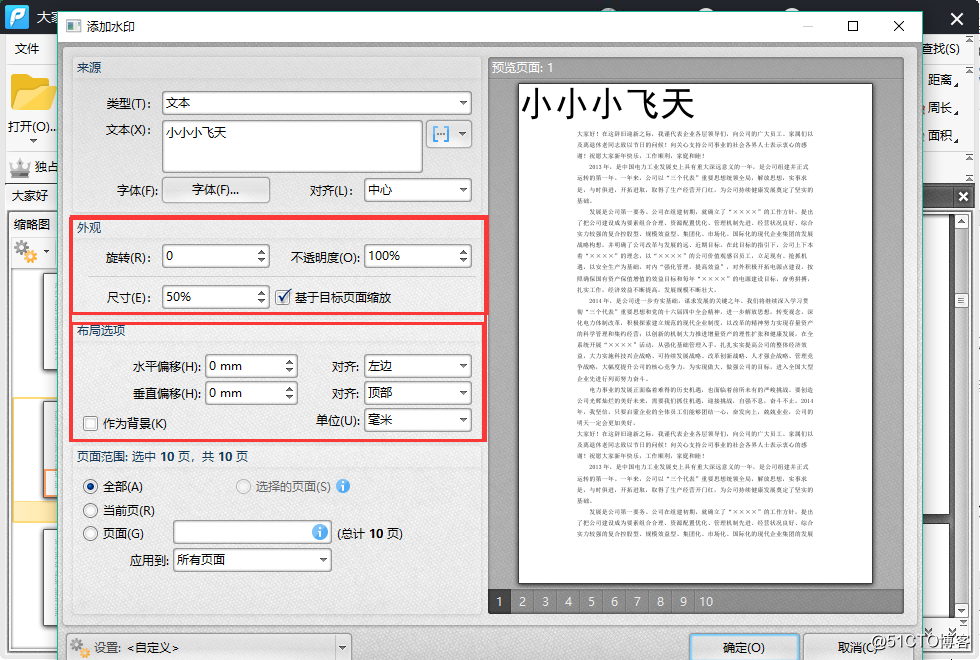
5:最下面是水印的页面范围,可以将水印设置为全部页面、自定义页面等。设置完成后,点击确定就可以了。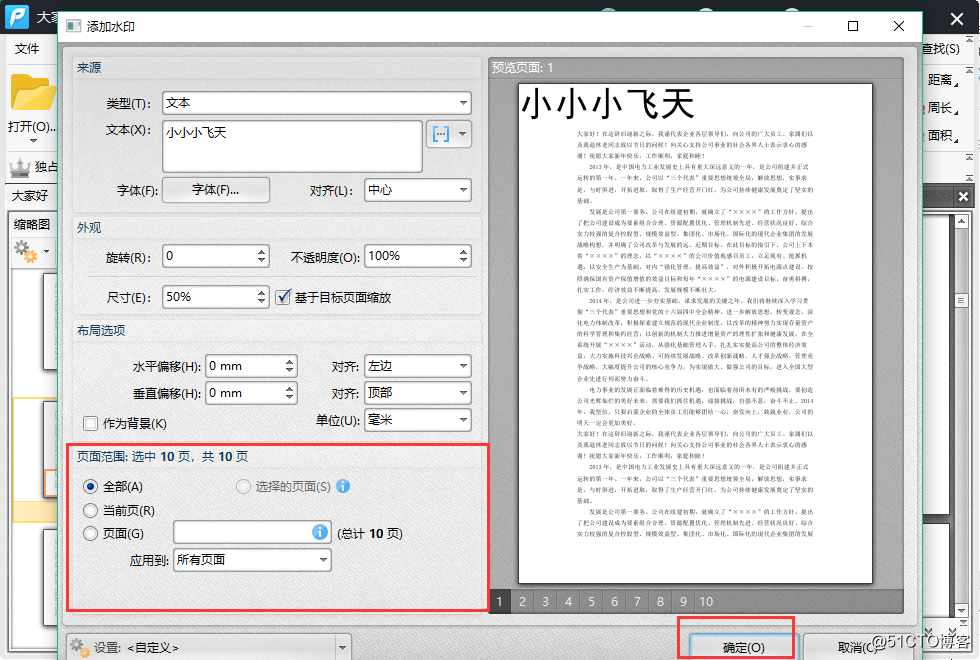
6:设置完成后,在软件的顶部找到文件,点击文件找到保存以及另存为,将设置水印完成的PDF文件保存到指定的文件夹中。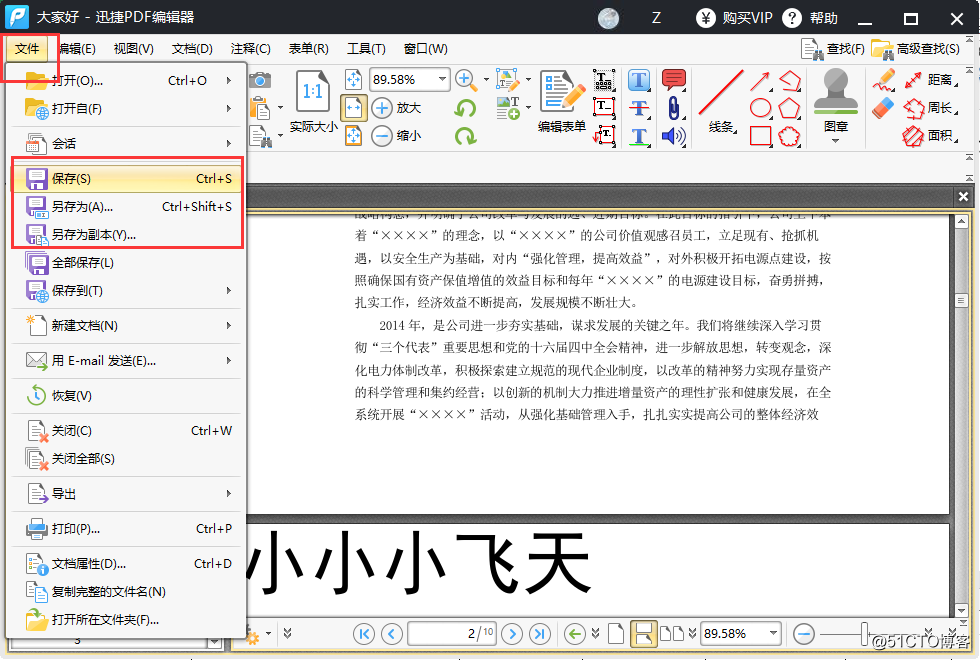
为大家分享的PDF文件添加水印的操作方法就完成了,有需要的可以按照上面的操作来进行。
怎么给PDF添加水印,PDF添加水印的方法
猜你喜欢
转载自blog.51cto.com/13954350/2346610
今日推荐
周排行